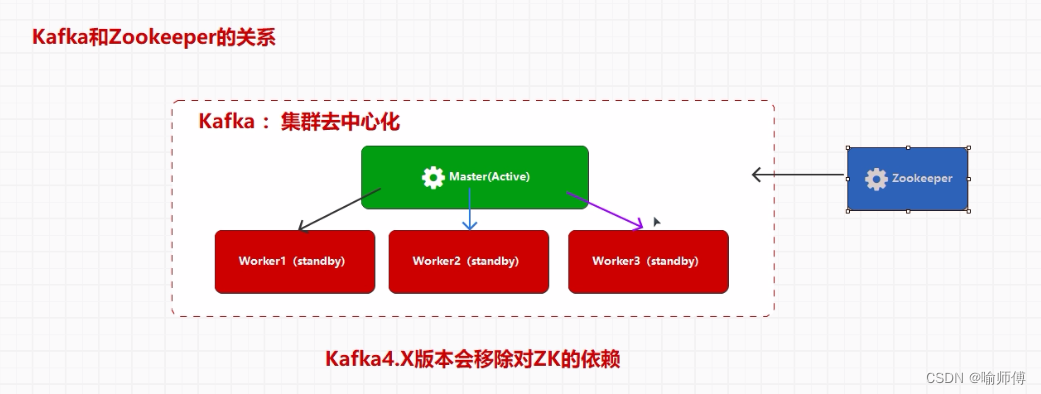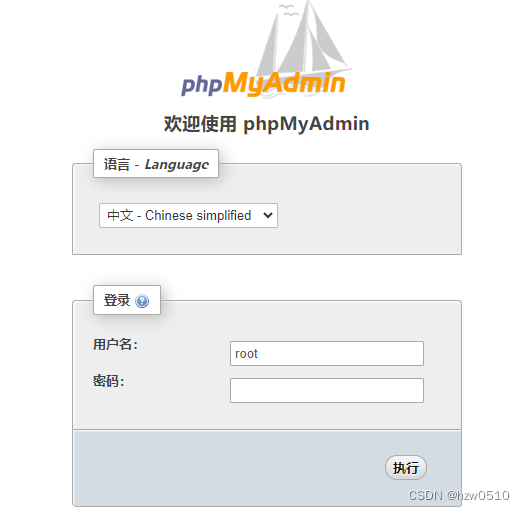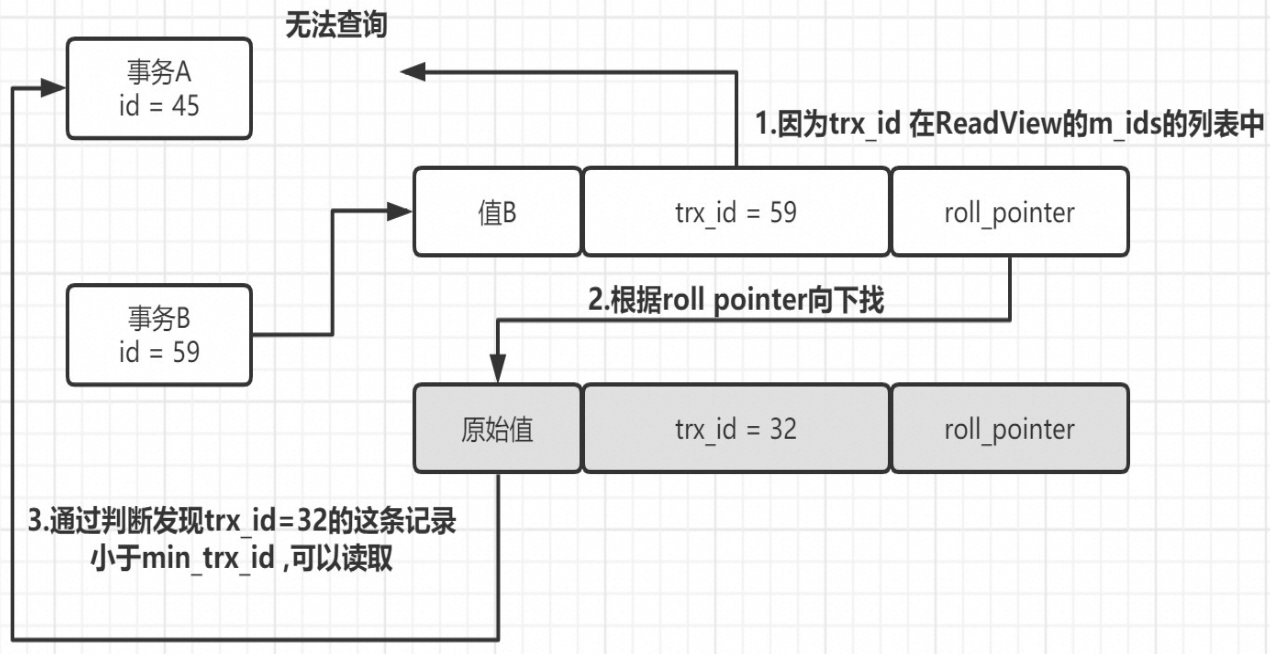今天我们来说一下编辑器……
Linux中的编辑器
vi:是一个文本编辑器,用于撰写文档,或者开发程序。
vim:是vi的增强版功能一致,可视化效果更好一些。去鼠标化编辑更加方便可定制化
编辑器中有三种常用的模式:
编辑模式、插入模式、末行模式
编辑模式
复制内容:#(数字)
单行复制:yy
多行复制:#yy剪切内容(也可以是删除):
单行剪切:dd多行剪切:#dd剪切(删除)光标之前的一个字符到行首的内容:d0光标到行尾的内容:d$光标到行尾的内容:D删除光标所在行到最后一行:dG删除光标所在位置的词组:dw (注意:光标得在词组的第一个符号位置才可以删除词组否则只删除该单词)粘贴内容:p
移动光标:
h:左移光标l:右移光标j:下移光标k:上移光标H:移动到当前屏幕的第一行,注意不是文档的第一行L:移动到当前屏幕的最后一行,注意不是文档的最后一行M:移动当前屏幕中间行翻页快捷键:
ctrl+f 上翻一页
ctrl+b 上翻一页
ctrl+d 上翻半页
ctrl+u 下翻半页
#G:数字+G,定位到文档指定行
G:定位到文档的最后一行
gg:定位到文档的第一行
w:跳转到最后一个词组的首字母
x:删除一个字符
撤销操作:
u:撤销上一步操作(最多可以撤销50条)
ctrl -r:撤销撤销操作(回复撤销内容)
点(.)重复上一步的操作插查询功能:
输入/ str 搜索功能(str代表搜索的内容)
n:向下跳转一个搜索到的关键词
N:向上跳转一个搜索到的关键词
插入模式:
切换到插入模式的时候左下角会出现INSERRT单词
进入插入模式的方式:
i --> 表示在光标前进行插入内容
a --> 表示在光标后进行插入内容、
o --> 表示在光标前行的下一行进行编辑
I --> 表示在行首进行插入内容
A --> 表示在行尾进行插入
O --> 表示在光标所在的行的上一行插入新行进行插入内容末行模式:
作用:用于执行一些命令或者与bash进行交互,或者执行一系列自动化指令
进入末行模式:切换到编辑模式才可以换成末行模式esc切换到编辑模式shift+:进入末行模式
保存:w
退出:q
保存退出:wq
强制保存退出:wq!
强制退出:q!
保存退出快捷方式:x 、zz 或者 shift+zz
命令执行:!command [option] 参数
读取命令执行结果:r !conmmand [option] 参数
读取其他文件的内容:r /路径/文件名
显示行号:set nu
取消高亮:nohl
查找替换功能:指定范围查找::start,stop s/查找内容/替换内容/gstart:起始行 stop:结束行 g:表示全部替换(不写默认是每行只替换第一个) %:表示全文搜索
特殊替换:就是替换/
这时格式中的就得用别的特殊符号
设置tab缩进4个字符:set tabstop=4
复制指定范围到n行下:start,stop co n
删除指定行:start,stop d
移动指定行下面:start,stop m n注意:如果想打开文件就显示行号或者查询不显示高亮可以在vim中的配置文件中加上这两个
显示行号: :set nu
显示高亮: :syntax on
保存退出即可
替换模式(不常用):
R:进入替换模式,esc退出
r:当替换一个字符后自动退出
注意:插入模式不可直接切换到末行模式下
vi的崩溃缓存机制
如果vi打开的文件没有关闭,则会在文件的位置下生成缓存文件,文件名的格式是:.文件名.sw什么的隐藏文件
基于崩溃缓存文件恢复成原始文件的过程:
1、用vi -r 崩溃缓存文件 打开后保存退出
2、用vi打开原始文件
确定恢复后,就可以把崩溃缓存文件删了;如果在崩溃缓存文件中无法保存就可需要加上!号
注意:vi的配置文件
~/.vimrc:每一个用户都有自己的配置文件,设置只对当前用户生效
/etc/vimrc:这是全局配置文件,对所有用户都生效(不建议更改)
vi补充:
Vi打开文件的时候:
如果文件存在,就是修改现有文件
如果文件不存在,就是创建一个新的空文件
如果vi打开出现无法保存的情况,就要看看打开的是不是一个目录
下次咱们说配置网络……